i动画 -定格动画制作软件-i动画 下载 v1.0.0.5绿色版
时间:2024/5/17作者:未知来源:盘绰网教程人气:
- [摘要]i动画是款简单易用、无需基础技能的定格动画制作软件,体积小巧,通过对拍摄对象进行多次拍摄、合成、连续播放,即可制成简单的动画短片,你也可以用它来定格任意的视频片段并提取某一帧的画面。i动画界面介绍新...
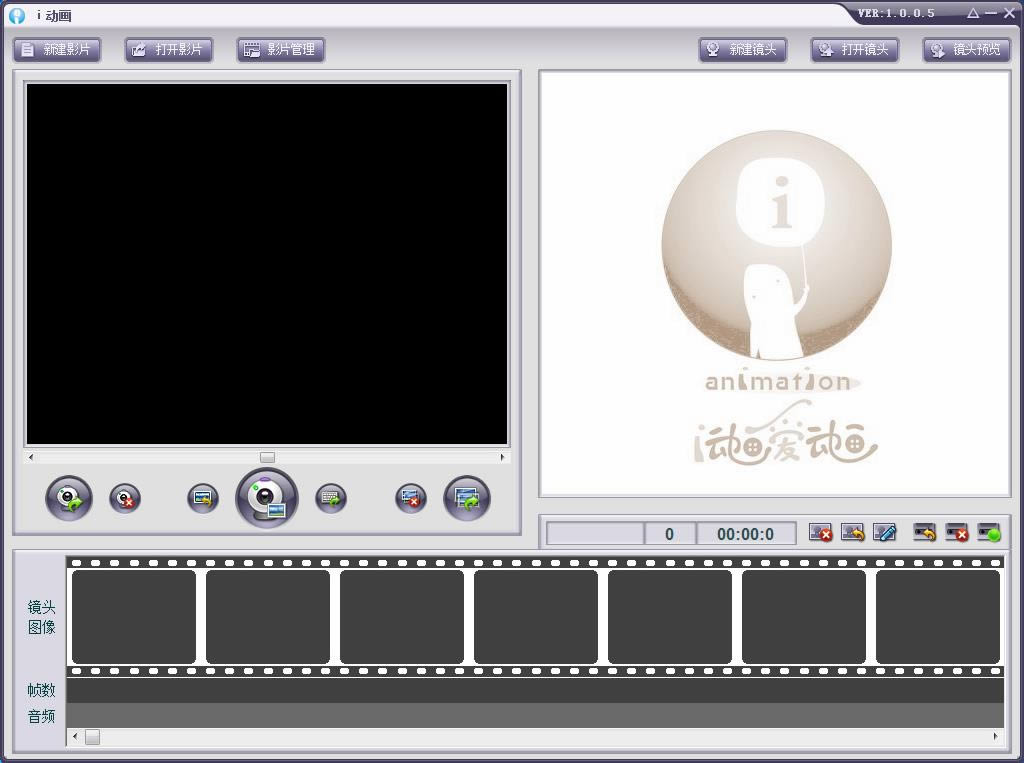
i动画是款简单易用、无需基础技能的定格动画制作软件,体积小巧,通过对拍摄对象进行多次拍摄、合成、连续播放,即可制成简单的动画短片,你也可以用它来定格任意的视频片段并提取某一帧的画面。
i动画界面介绍
- 新电影:制作新电影。
- 打开电影:打开已创建的电影。
- 视频管理:管理电影内容并最终生成视频。
- 创建新镜头文件:创建新镜头。
- 打开镜头文件:打开已经建立的镜头。
- 镜头文件预览:预览当前镜头内容。
- 打开镜头设备:打开相机或其他镜头设备。
- 关闭镜头设备:关闭相机或其他镜头设备。
- 插入图像:在计算机上传输所需的任何图像。
- 拍照:单击以捕获图像。
- 键盘照片模式开关:打开并按空格键以拍摄图像。
- 关闭洋葱皮功能:停止图像对比度。
- 打开洋葱皮功能:开始图像对比。
- 洋葱皮功能调整:透明度调整。
- 镜头名称:显示当前镜头的名称。
- 镜头框:显示当前镜头中的帧数。
- 镜头时间:显示当前镜头的时间长度。
- 删除图像:删除镜头图像显示栏选定位置的图像。
- 插入图像:在镜头图像显示栏的选定位置插入图像。
- 图像编辑:编辑镜头图像显示栏所选位置的图像。
- 插入声音:在镜头图像显示栏的选定位置插入声音。
- 删除声音:删除镜头图像显示栏中所选位置的声音。
- 录制声音:对于录音,需要麦克风。
- 镜头设备预览窗口:实时显示当前镜头捕获的图像。
- 镜头文件显示窗口:显示当前电影中的所有镜头。
- 镜头图像显示栏:显示已拍摄的镜头图像的缩略图图像。
- 帧编号显示字段:显示镜头图像缩略图的帧编号。
- 音频文件显示栏:显示音频文件名和插入位置。
- 移动框架幻灯片:移动幻灯片以查找图像。
矢量图常用于框架结构的图形处理,应用非常广泛。图形是人们根据客观事物制作生成的,它不是客观存在的;图像是可以直接通过照相、扫描、摄像得到,也可以通过绘制得到。下载地址
- PC版